Komerční sdělení: Samozřejmě nikoho z nás asi nepotěší, když se poškodí naše oblíbené videa či fotky. K jejich poškození navíc může vést hned několik komplikací. Na druhou stranu ale existuje řešení, jak celý proces zvrátit a dostat je zpět do správné podoby. V tomto článku se proto zaměříme na možné příčiny zmiňovaného poškození a představíme si i sympatické řešení pro danou opravu.

Proč se fotky a videa mohou poškodit?
Není tak úplně neobvyklé narazit na poškozený fotografie či videa. Jak už jsme uvedli výše, existuje hned několik příčin, které za tímto mohou stát. Může se jednat o například náhlý pád systému, neočekávaný výpadek proudu, virus/malware, případně taky nedokončený převod z jednoho formátu na druhý. Všechny tyto situace mohou vyústit v poškození fotek a videí.
Když se poškodí video, můžeme na něm vidět problikávání, případně rovnou jen černou obrazovku. U fotografií se pak jedná o jejich pixelizaci, kdy jsou patrné pixely a snímek je tak nekvalitní. Naštěstí poškození těchto souborů ještě neznamená, že jim musíme dát sbohem. Naštěstí existuje řešení pro jejich opravu.
Nejlepší řešení pro opravu poškozených videí a fotek
iMyFone UltraRepair je jednoduchým nástrojem pro opravu souborů. Samozřejmě takovýchto aplikací najdete spoustu přímo online, ale přímo tato je svým způsobem odlišná, jelikož si perfektně poradí s jakýmkoliv videem či snímkem. Zároveň určitě stojí za zmínku její jednoduché uživatelské prostředí, díky čemuž je samotná oprava nesmírně jednoduchá. Momentálně je ale software kompatibilní pouze s Windows, každopádně verze pro macOS by měla být již brzy k dispozici.
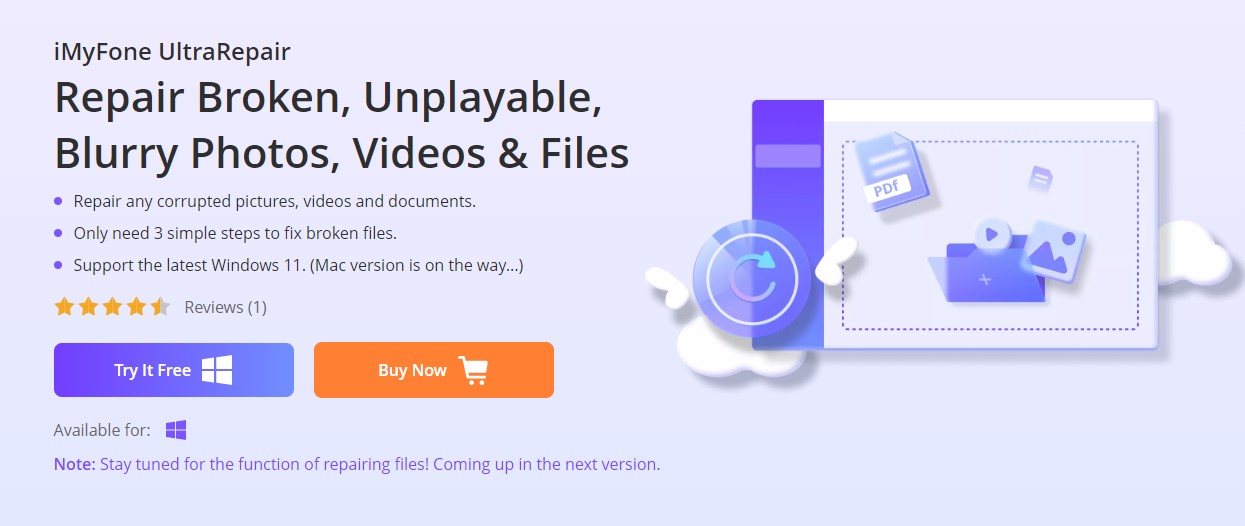
iMyFone UltraRepair slouží pro opravu fotek, které mohou být například rozmazené, rozpixelované či jinak poškozené. Zároveň se program zaměřuje na opravu takzvaných červených očí. Uživatel navíc může nahrát hned několik snímků najednou a opravovat je hromadně. Co se pak týče videa, iMyFone UltraRepair podporuje až 4K záznamy, což u ostatních programů tohoto typů není zcela běžné. V takovém případě si pak dokáže poradit s opravou nízké saturace, pixelů či celkového poškození.
iMyFone UltraRepair se navíc pyšní velice vysokou úspěšností oprav díky použití moderní pokročilé technologie.
iMyFone UltraRepair stáhnete ZDARMA zde
Jak opravit poškozené fotky s iMyFone UltraRepair
Jak jsme zmínili výše, program iMyFone UltraRepair si s opravou fotek dokáže poradit snadno a rychle. Celý proces zabere jen pár kroků. V takovém případě stačí pouze nahrát fotografii, následně ji iMyFone UltraRepair prozkoumá a podle toho také opraví. Ze strany uživatele tak nemusí docházet k žádnému upřesnění těchto problémů. Stačí jen následovat tyto kroky pro opravení poškozených fotek s iMyFone UltraRepair.
Krok 1:Otevřete webovou stránku iMyFone a v sekci Download stáhněte iMyFone UltraRepair. Tento krok zabere jen pár sekund a poté je nutné software nainstalovat. Po dokončení instalace programu a jeho otevření se zobrazí jednoduché uživatelské rozhraní.
Krok 2: Jelikož chceme opravit fotografie, klikneme na možnost Photo Repair na levé straně. Následně se objeví tlačítko Add photo, po jehož stisknutí můžeme vybrat naše poškozené fotky.
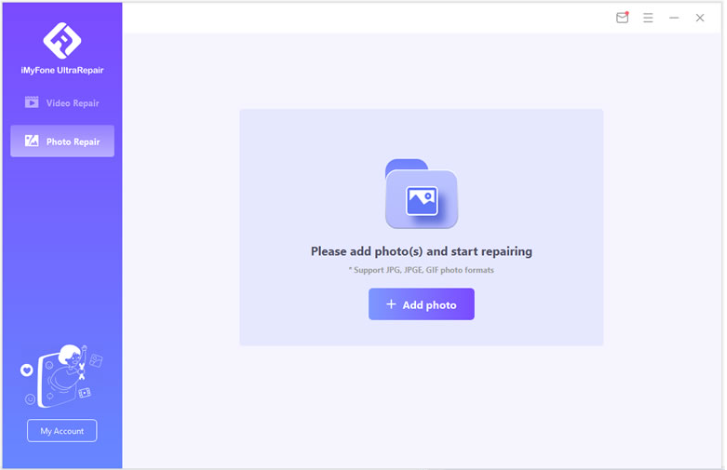
Krok 3: Jakmile dojde k importování těchto fotografií, stačí už jen klepnout na tlačítko Repair v pravém dolním rohu, čímž se odstartuje proces opravy. Po jeho dokončení stačí snímek stáhnout zpět do počítače.
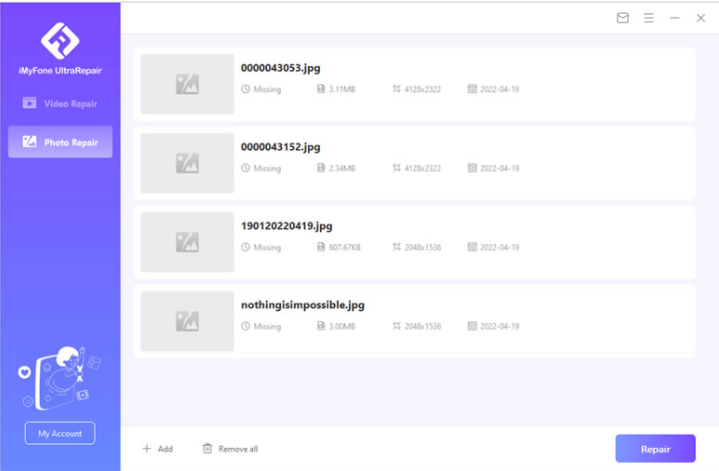
Krok 4: Poslední krok není povinný a nese název Advanced Repair. Někdy se totiž může stát, že z některých důvodů nedojde ke správné opravě. Stačí jen přidat snímek podobný tomu poškozenému, načež iMyFone UltraRepair provede opravu s lepší znalostí daného problému.
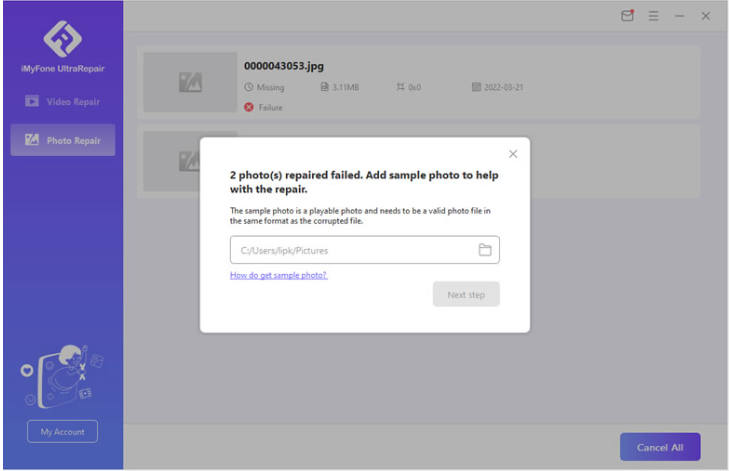
Jak opravit poškozená videa s iMyFone UltraRepair
iMyFone UltraRepair si zároveň dokáže poradit s opravou videí. Jak už jsme uvedli výše, videa se mohou poškodit z hned několika důvodů. Celý proces opravy je ale vcelku podobný a vyžaduje stejný počet kroků. Pojďme se na ně tedy podívat.
Krok 1: Po stažení programu iMyFone UltraRepair, jeho instalaci a otevření se před uživatelem, na levé straně, objeví dvě možnosti.
Krok 2: Jelikož chceme opravit video, musíme klepnout na tlačítko Video Repair a následně zvolit Add Video pro nahrání či import záznamů, které potřebujeme opravit. Samozřejmostí je také možnost výběru hned několika videí najednou a jejich hromadná oprava.
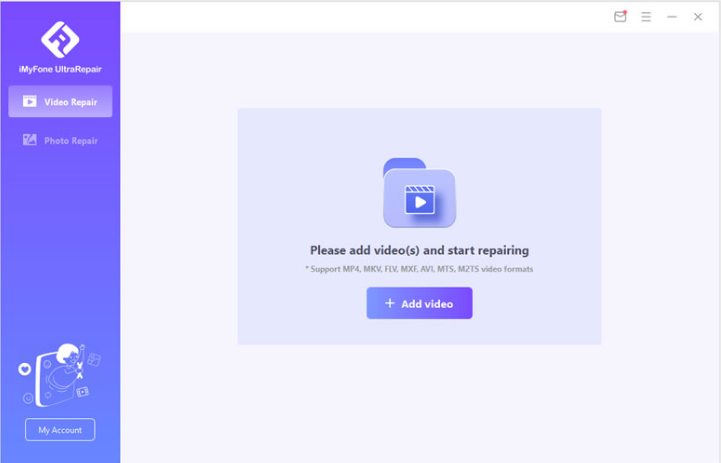
Krok 3: Po nahrání stačí klepnout na možnost Repair. Následně proběhne zpracování videa a jeho okamžitá oprava. Uživatel si poté už jen hotové video stáhne k sobě.
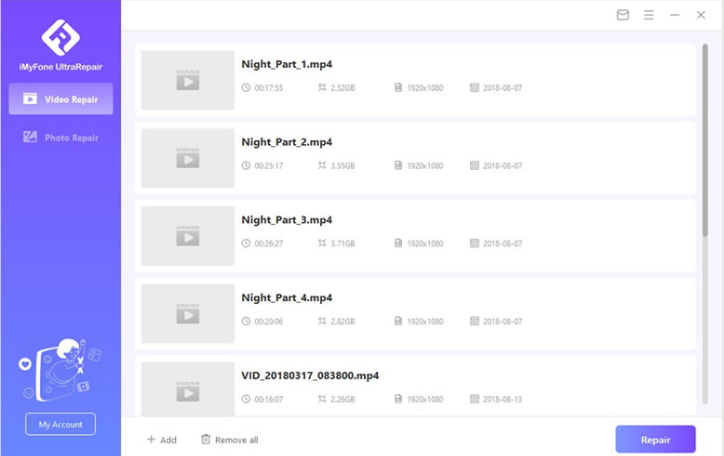
Krok 4: Čtvrtý krok je opět volitelný a slouží pro případy, kdy se video neopraví úplně správně. Pokud je záznam až přespříliš poškozený, pak se může hodit právě tato možnost, kterou lze aktivovat kliknutím na Advanced Repair. Opět je pak nutné přidat vzorek videa, které vypadá podobné jako poškozené video a je ve stejném formátu. iMyFone UltraRepair tyto informace opět použije pro detailní opravu původního záznamu.
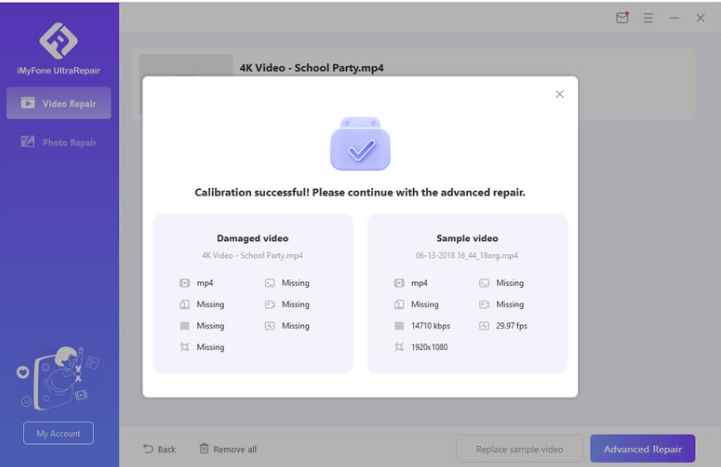
Tipy pro opravu poškozených mediálních souborů
Pokud byste nechtěli používat iMyFone UltraRepair, můžete vyzkoušet i tyto alternativní postupy pro opravu vašich mediálních souborů.
- Program VLC může posloužit pro opravu poškozených videí. V takovém případě stačí program otevřít, přejít do nastavení a vybrat kategorii Vstup / Kodeky. Zde se nachází možnost pro opravu AVI souborů.
- Druhým řešením je použití příkazového řádku (CMD), což může posloužit pro opravu poškozených fotografií. V takovém případě je nutné příkazový řádek otevřít jako administrátor a napsat „SFC/scan now“ a volbu potvrdit tlačítkem enter. Následně dojde k proskenování všech fotek v systémů a jejich opravě. Pak už jen stačí restartovat počítač.
Shrnutí
Pojďme si to celé ještě v rychlost shrnout. Fotografie i videa se mohou relativně snadno poškodit, každopádně je dobré vědět, že v takovém případě ještě není boj zcela prohraný. Program iMyFone UltraRepair je skvělým nástrojem pro jejich opravu. Dokáže si s tímto úkolem hravě poradit v pouhých třech krocích. Zároveň je k dispozici i v bezplatné verzi zdarma, tudíž si jej rovnou můžete stáhnout a vyzkoušet. Jak už také bylo zmíněno, momentálně je software k dispozici jen pro Windows, každopádně na aplikaci pro macOS se pracuje a již brzy bude k dispozici.
Diskuze k článku
Diskuze není pro tenhle článek otevřena.


